Если у вас есть Windows 10, то вы, вероятно, заметили, что если компьютер не используется в течение определенного времени, активируется экранная заставка. Ваш компьютер также может перейти в спящий режим после достаточно длительного периода бездействия.
Эти функции призваны помочь вашему компьютеру экономить электроэнергию, а также могут служить мерой безопасности, когда вы находитесь вдали от компьютера.
Тем не менее, могут быть ситуации, когда вы хотите, чтобы ваш экран оставался включенным независимо от того, активно ли вы используете компьютер. К счастью, это довольно легко сделать.
В этой статье я предоставлю вам базовое руководство по нескольким различным способам настройки системы, чтобы экран всегда оставался включенным. Windows 10)
Давайте начнем.
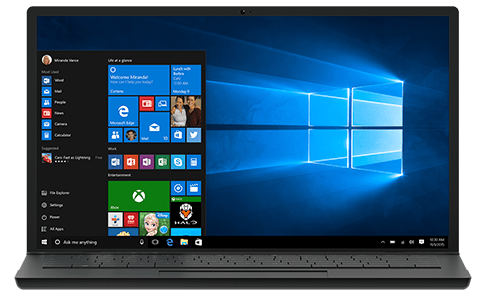
Как сохранить экранный дисплей на Windows 10
Есть два метода, которые вы можете использовать, чтобы ваш экран всегда был включен. Вы можете сделать это, изменив Windows 10 конфигураций или с помощью стороннего инструмента.
Смена вашего Windows 10 настроек
Во-первых, давайте посмотрим, как вы можете сохранить свой экран, изменив Windows 10 настроек.
Чтобы открыть настройки заставки, введите «Изменить заставку» в поле поиска Cortana на вашем Windows 10 панель задач. выбрать Изменить заставку Откройте окно, показанное ниже. Отсюда вы можете изменить все настройки заставки.
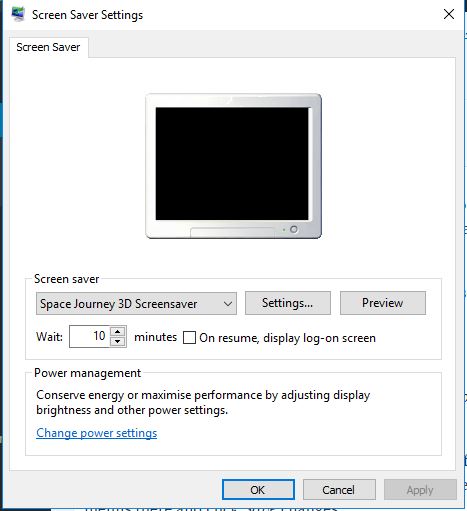
Выберите Заставки выпадающее меню и нажмите (Нет) оттуда щелчок применять и хорошо Применить настройки, которые изменяют заставку отключена; Однако необходимо выполнить еще несколько шагов, чтобы дисплей всегда оставался включенным.
Затем нажмите Изменить настройки питания Нижняя часть окна. Затем выберите Изменить, когда компьютер спит откройте окно ниже:
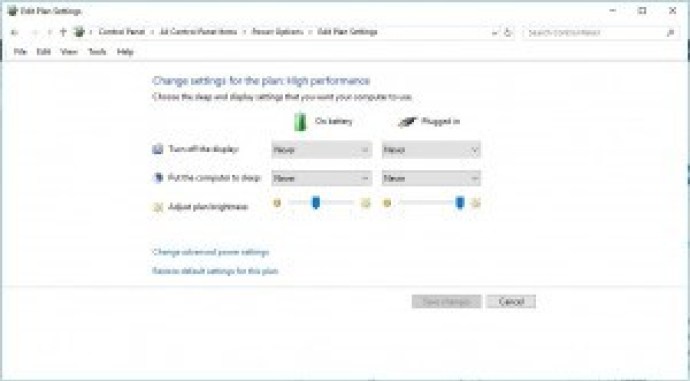
В этом окне у вас будет возможность изменить время, в течение которого ваш компьютер переходит в спящий режим, и как долго. Экран выключен.
Чтобы экран всегда был включен, выберите никогда из выпадающего меню и нажмите Сохранить изменения,
Теперь экран вашего ПК никогда не должен выключаться, пока вы не закроете крышку.
Используйте сторонние инструменты
Вы также можете сохранить шоу без установки каких-либо Windows 10 конфигураций за счет использования стороннего программного обеспечения.
Одна из этих программ – кофеин, который вы можете установить отсюда, щелчок cafeína.zip Скачать сжатую программу Откройте папку в проводнике, нажмите Извлечь все кнопку, а затем выберите путь для его извлечения. Вы можете запустить извлеченную папку программного обеспечения
Кофеин эффективно имитирует нажатие клавиши F15 (которая на большинстве ПК не делает ничего) каждые 59 секунд, так что Windows 10 думает, что кто-то использует машину.
Когда он запущен, вы увидите значок кофеина в системном трее, как показано ниже. Вы можете щелкнуть правой кнопкой мыши на этом значке и выбрать активный Чтобы включить его, вы всегда можете отключить его, нажав на эту опцию еще раз.
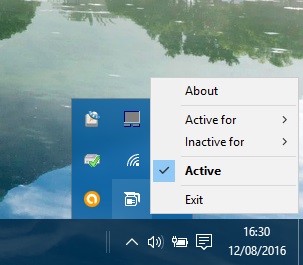
Попробуйте, выбрав заставку для активации после определенного периода. Затем включите опцию Активный кофеин. Заставка вообще не активируется.
Заключительные мысли
По умолчанию большинство, если не все, ПК выключают свой экран через определенное время. Это может помочь вашему компьютеру сэкономить энергию и отговорить других от использования вашего компьютера, пока вас нет, но это может раздражать необходимость постоянно активировать вашу машину.
Это два разных способа включить шоу. Есть ли у вас какие-либо советы или приемы для ведения шоу с использованием других инструментов? Поделитесь ими с нами в комментариях ниже!
И не забудьте проверить других великих Windows 10 статей, таких как Как установить средства удаленного администрирования сервера (RSAT) на Windows 10)

Add comment